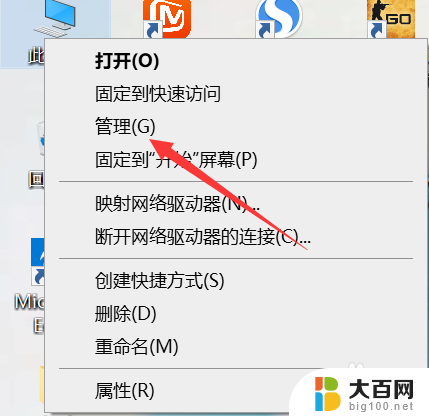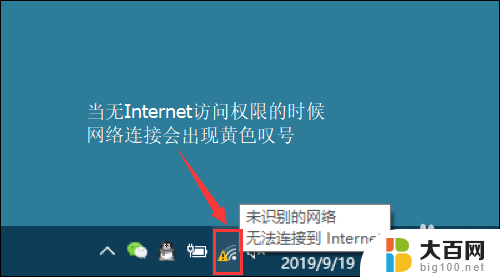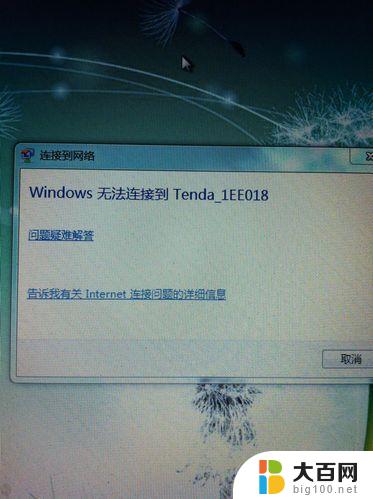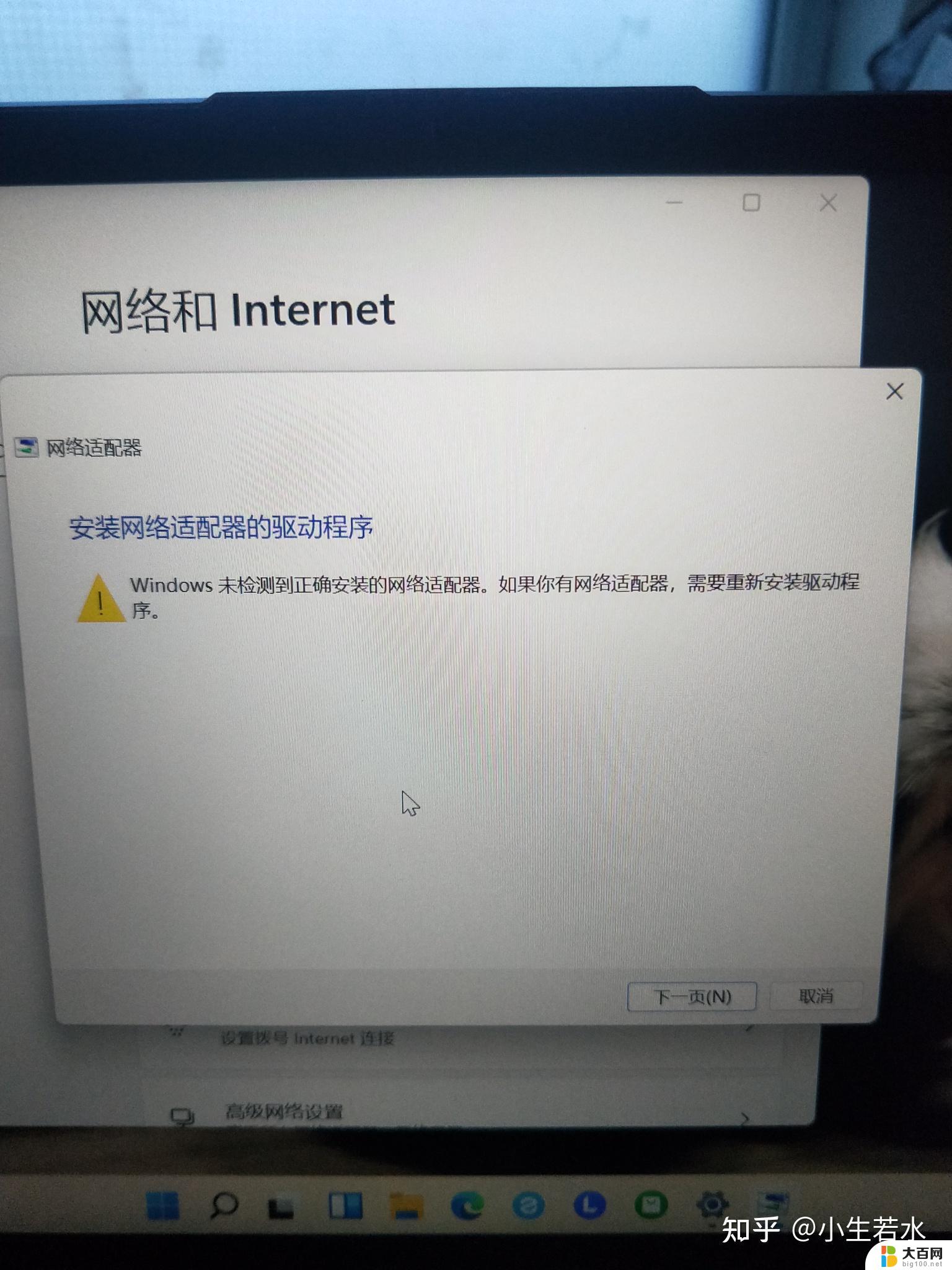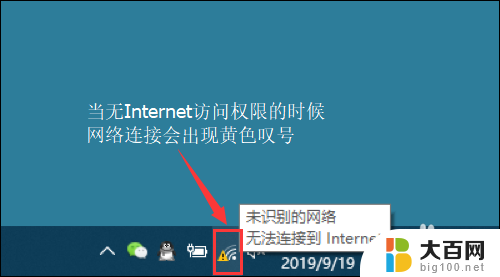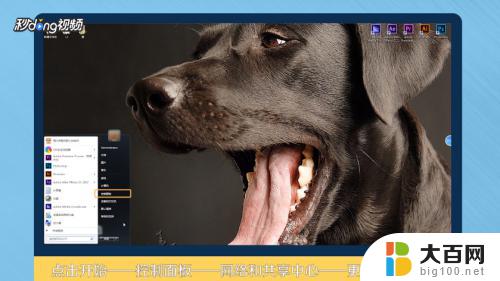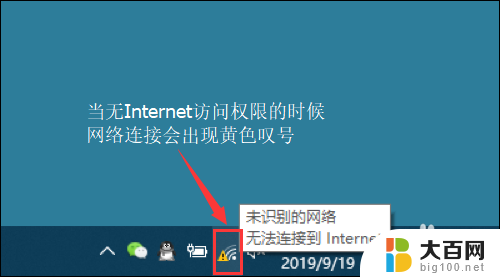笔记本电脑无法连接到此网络 电脑连接不上网络怎么办
更新时间:2024-02-06 13:08:57作者:xiaoliu
当我们使用笔记本电脑上网时,有时候会遇到无法连接到网络的问题,这不仅会给我们的工作和生活带来不便,还可能让我们感到困惑和焦虑,当电脑无法连接到网络时,我们应该如何应对呢?在这篇文章中我们将探讨一些解决办法,帮助你解决电脑连接不上网络的问题。无论是检查网络设置、排除硬件故障还是尝试其他连接方式,我们都将为你提供一些实用的建议,希望能够帮助你解决这一烦恼。
步骤如下:
1.先右击无线网络图标,之后点击疑难解答;
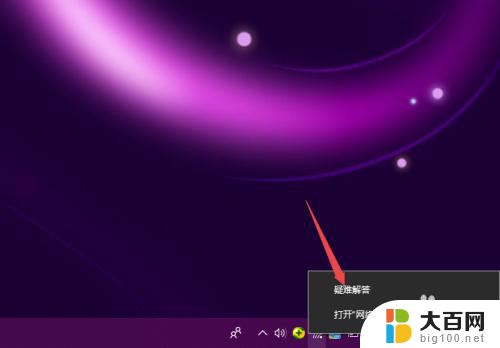
2.之后就会检测问题,我们需要耐心等待一会儿;
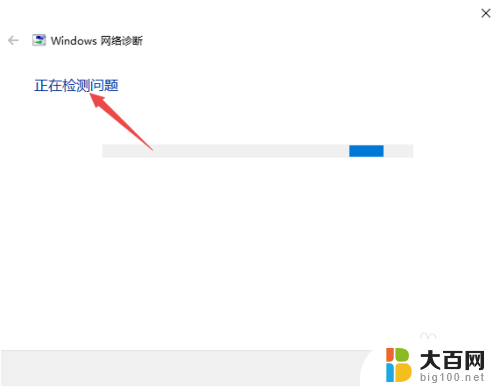
3.检测完成后,我们根据结果来解决就可以了。
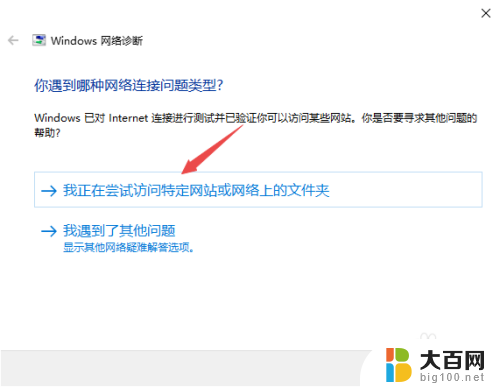
4.另外,我们点击开始,然后点击设置;
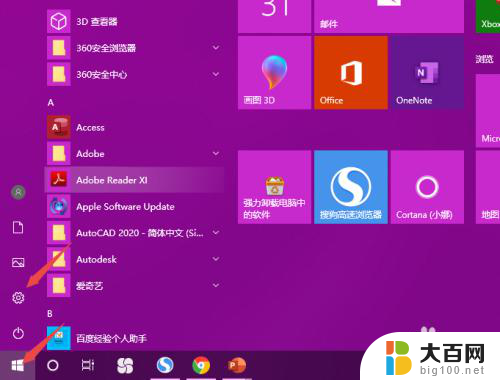
5.之后点击网络和Internet;
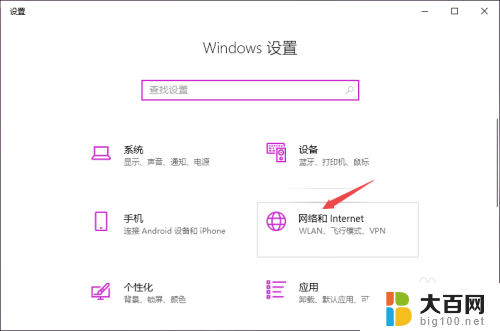
6.之后点击更改适配器选项;
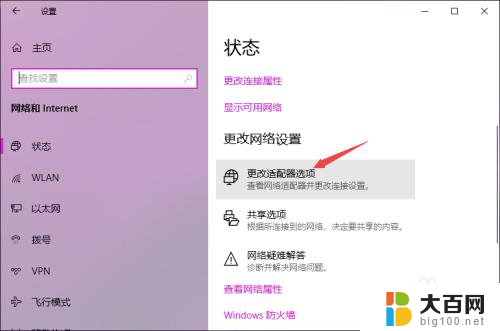
7.然后右击WLAN,然后点击属性;
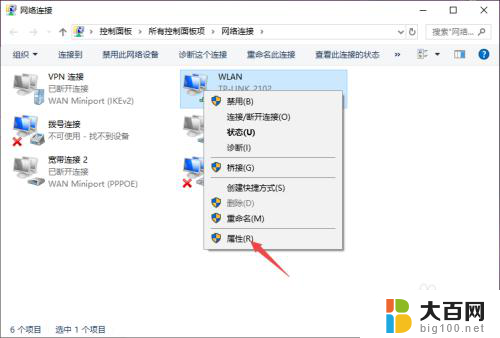
8.之后双击Internet协议版本4;
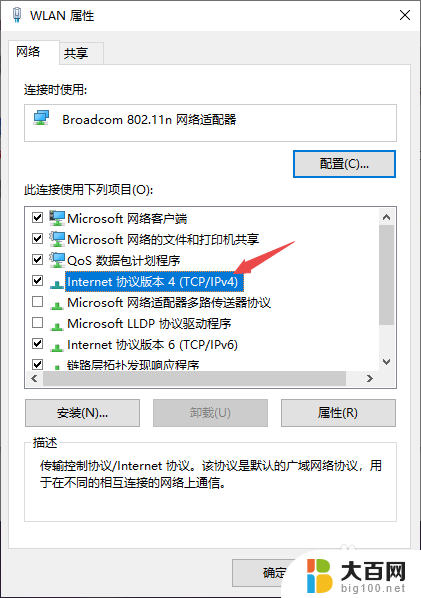
9.然后我们将IP地址和DNS地址全部设置成自动获取的形式,之后点击确定。这样基本上也就可以彻底解决这个问题了。
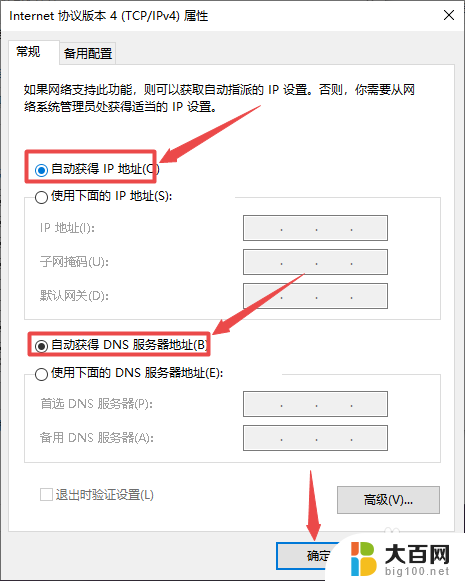
以上就是笔记本电脑无法连接到此网络的全部内容,如果遇到这种情况,你可以按照以上步骤解决问题,非常简单快速。